热门标签
热门文章
- 1忘记linux密码怎么办?_linus密码忘了
- 2Android-后台运行的Activity回到前台(onNewIntent()会替代onCreat()方法)_activity 恢复前台
- 3(故障记录)关于全网ping网关偶发性丢包问题_ping网关偶尔掉包原因
- 4开启安卓内核init.d详细教程,脚本自启动_init.d安装
- 5国内GPT汇总_gpt集合站
- 6网络安全测试中的跨站点脚本攻击(XSS):Python和FlaskSecurity实现跨站脚本攻击测试_flask-security
- 7为 Android 8.0 添加开机启动脚本_r_dir_file
- 8redis应用之缓存穿透、缓存击穿、缓存雪崩_缓存空对象
- 9Redis底层原理和数据结构-总结篇_redis底层是epoll嘛
- 10Java(SpringBoot接入)实现gPRC看这一篇就够了_java gprc byte
当前位置: article > 正文
excel锁定单元格不能修改_3步让表格只能输入不能修改,保护表格格式,快速搞定数据汇总...
作者:你好赵伟 | 2024-03-01 02:44:20
赞
踩
excel锁定单元格格式但可以输入
Hello,大家好,今天跟大家分享下我们如何让表格只能输入数据而不能修改数据。在工作中当我们制作好表格模板分发给大家填写后,经常需要将数据汇总起来,因为表格格式统一,所以汇总起来还是比较简单快捷的,但是当表格模板被更改后数据汇总就显得没那么简单了,我们可能需要一个一个的调整,十分的麻烦,这个时候设置表格只能输入而不能修改就显示十分必要了

一、取消锁定
如下图,我们想要保护首行以及首列不能修改,在其他的空白单元格区域是可以输入数据的,首先我们点击表格的一个空白区域按Ctrl+a全选整个表格,然后按快捷键Ctrl+1调出单元格的设置窗口,找到保护,将锁定前面的对勾去掉然后点击确定
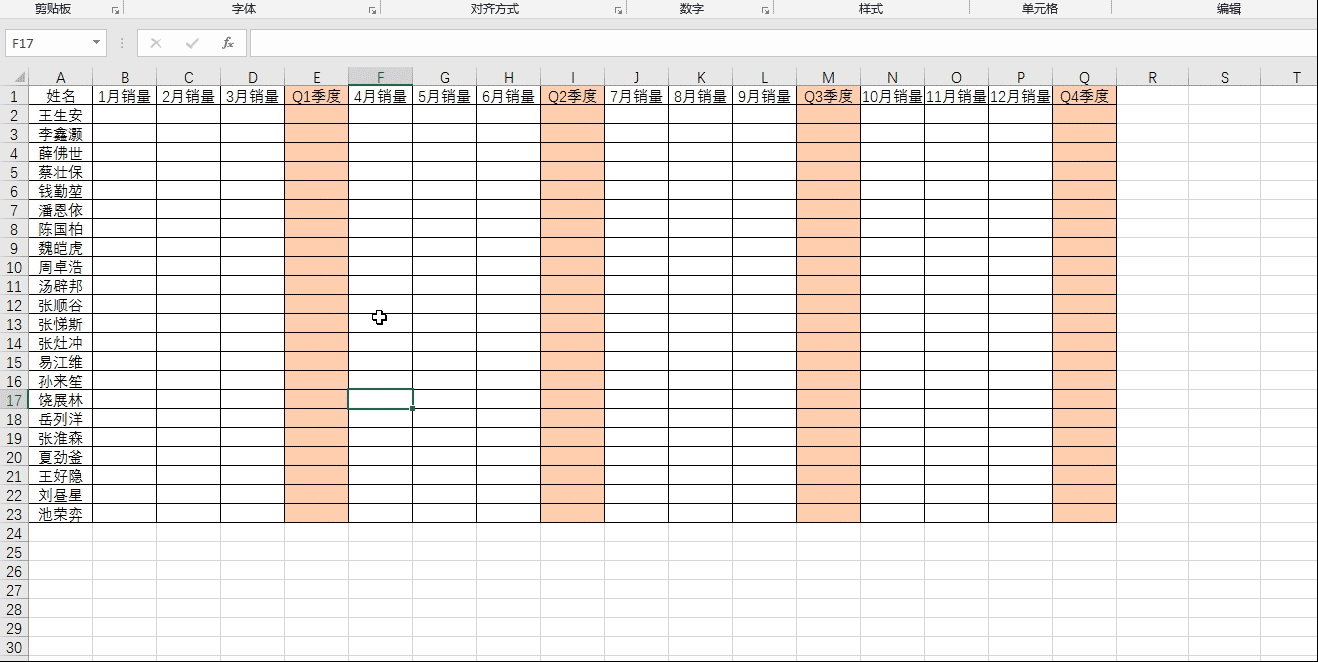
二、定位首行首列
上一步我们将所有单元格的锁定都去掉了,这样的话当我们对工作表设置保护的时候是不会起到任何作用的,所以现在我们需要将首行以及首列位置的单元格重新锁定
首先点击表格中的任何一个单元格,然后按快捷键Ctrl+g调出定位窗口,紧接着点击定位条件,然后选择常量,直接点击确定,这样的话我们就选中了首行以及首列,紧接着按快捷键Ctrl+1调出单元格设置窗口,点击保护勾选锁定即可
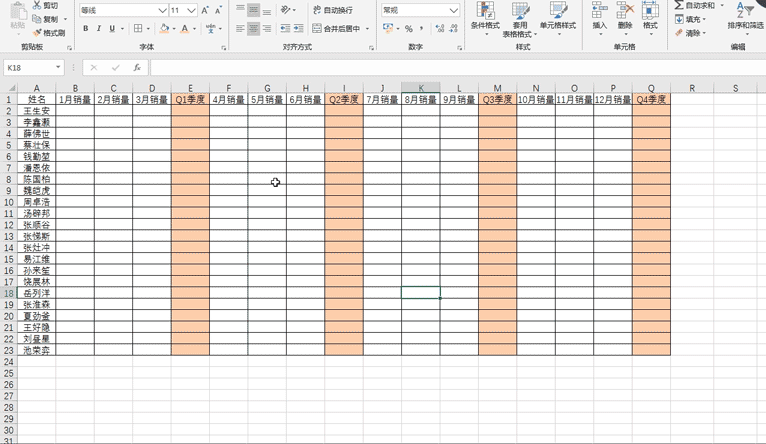
三、设置保护
我们点击审阅功能组,找到保护工作表,输入两次密码,点击确定,这样的话就完成了,表中的首行以及首列是无法修改的,但是其他的空白区域是可以输入数据的
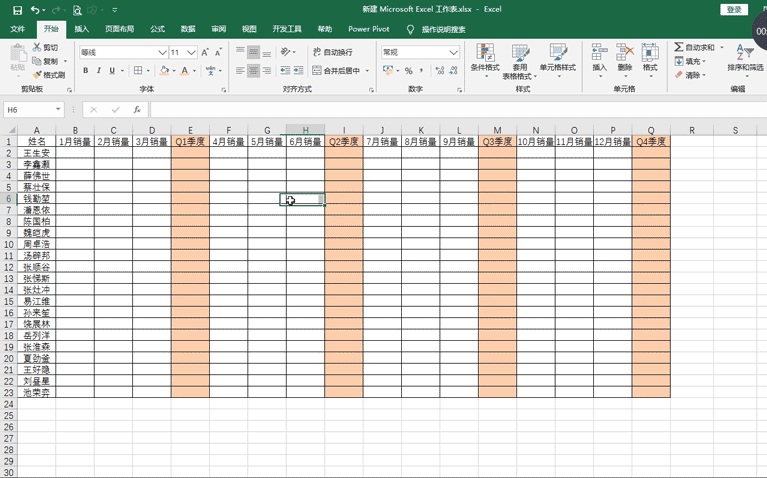
怎么样?你学会了吗?
我是excel从零到一,关注我,持续分享更多excel技巧
声明:本文内容由网友自发贡献,不代表【wpsshop博客】立场,版权归原作者所有,本站不承担相应法律责任。如您发现有侵权的内容,请联系我们。转载请注明出处:https://www.wpsshop.cn/w/你好赵伟/article/detail/170407?site
推荐阅读
相关标签


